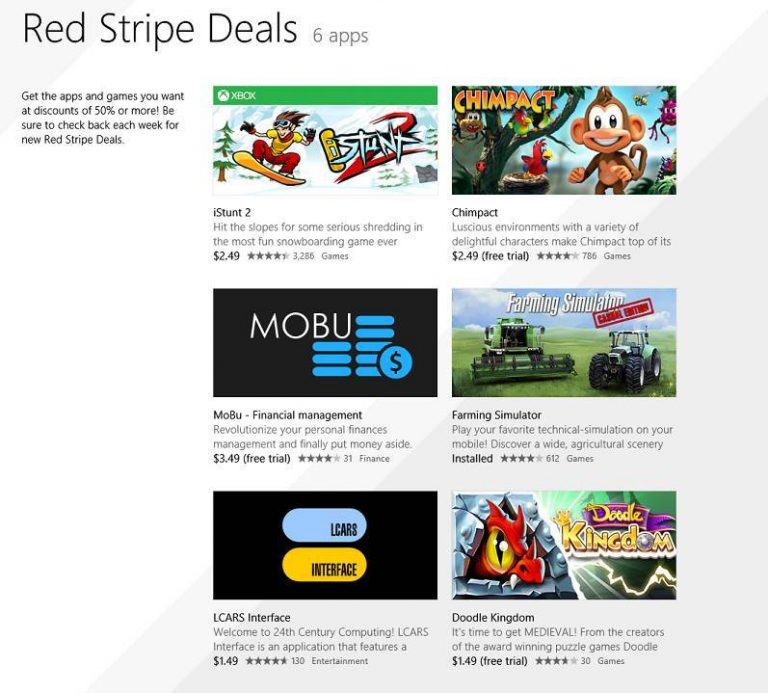Полное исправление: исчезают кнопки сворачивания, разворачивания и закрытия

Пользовательский интерфейс Windows меняется с годами и в каждой версии Windows, но кнопки «Свернуть», «Развернуть» и «Закрыть» присутствуют во всех версиях Windows и являются одним из наиболее важных аспектов пользовательского интерфейса в любой Windows. Но что, если эти кнопки исчезнут? Не волнуйтесь, есть способ снова сделать эти значки видимыми.
Свернуть, развернуть и закрыть недостающие кнопки, как их исправить?
Интерфейс Windows прост в использовании, но иногда могут возникать определенные проблемы. Говоря о проблемах с интерфейсом, пользователи сообщили о следующих проблемах:
-
Закрыть, свернуть, развернуть отсутствующие кнопки Firefox, Chrome, Excel, Internet Explorer. Иногда эта проблема может появляться в различных приложениях, таких как Firefox, Chrome и многих других. Чтобы исправить это, откройте уязвимое приложение и восстановите настройки по умолчанию.
-
Кнопки свертывания и закрытия удалены. Несколько пользователей сообщили, что кнопки сворачивания и закрытия были удалены с их ПК. Чтобы решить эту проблему, обязательно попробуйте некоторые из наших решений.
-
Кнопки закрытия, сворачивания, разворачивания, которые не работают – в некоторых случаях кнопки закрытия, сворачивания и разворачивания не работают вообще. Скорее всего, это связано с повреждением профиля пользователя, поэтому вам, возможно, придется создать новый профиль пользователя.
Решение 1.Перезапустите диспетчер окон рабочего стола.
Причина, по которой кнопки «Свернуть», «Развернуть» и «Закрыть» исчезли, вероятно, связана с какой-то ошибкой с dwm.exe (диспетчер окон рабочего стола), и перезапуск этого процесса должен решить проблему. Но прежде чем подробно рассказать о решении, давайте немного поговорим о самом диспетчере окон рабочего стола.
Диспетчер окон рабочего стола Windows – это файл, встроенный в вашу систему, который управляет визуальными эффектами в операционных системах Windows. Например, этот процесс позволяет сделать ваше меню «Пуск» прозрачным, а также позволяет управлять средой Aero в Windows 7. Он также управляет другими элементами пользовательского интерфейса, такими как отсутствующие кнопки. Таким образом, ошибка при выполнении этого процесса может вызвать несколько визуальных проблем, и исчезновение кнопок «Свернуть», «Развернуть» и «Закрыть» – лишь одна из них.
Теперь, когда вы знаете, какая служба вызывает проблему, и все, что вам нужно сделать, это перезапустить ее, и кнопки «Свернуть», «Развернуть» и «Закрыть» должны появиться как обычно. Вот как вы это делаете:
-
Нажмите Ctrl + Shift + Esc, чтобы запустить диспетчер задач.
-
Когда Диспетчер задач открывается, найдите Desktop Windows Manager, щелкните правой кнопкой мыши и выберите «Завершить задачу».

-
Процесс перезапустится, и кнопки появятся снова.
Решение 2. Вернитесь к более старым драйверам.
По словам пользователей, иногда эту проблему может вызвать проблемный драйвер видеокарты. В этом случае мы советуем вам вернуться к предыдущей версии драйвера видеокарты. Это относительно просто, и вы можете сделать это, выполнив следующие действия:
-
Нажмите Windows Key + X, чтобы открыть меню Win + X, и выберите Диспетчер устройств из списка.

-
Найдите адаптер дисплея по адресу Администратор устройства и дважды щелкните по нему, чтобы открыть его свойства.

-
Перейдите на вкладку Драйвер и нажмите кнопку Откатить драйвер.

Обратите внимание, что функция отката драйвера может быть недоступна. Если этот параметр недоступен, вы можете попробовать удалить драйвер и использовать вместо него драйвер по умолчанию. Есть несколько способов сделать это, но лучше всего использовать программу удаления драйвера дисплея.
Если драйверы по умолчанию не работают, вы также можете попробовать обновить драйвер видеокарты и посмотреть, поможет ли это. Мы написали руководство по обновлению драйвера видеокарты, поэтому обязательно ознакомьтесь с ним. Мы рекомендуем использовать этот сторонний инструмент (одобрено Microsoft и Norton) для автоматического обновления драйверов.
Решение 3. Убедитесь, что вы используете стандартную тему Windows
Многим пользователям нравится настраивать свои Windows с помощью настраиваемых тем, но некоторые темы могут быть не полностью совместимы с Windows 10. В результате кнопки свертывания, развертывания и закрытия могут исчезнуть из Windows.
Это может быть неприятной проблемой, которая может помешать вашей работе, но для ее решения рекомендуется вернуться к стандартной теме Windows 10. Для этого просто выполните следующие действия:
-
Щелкните правой кнопкой мыши на рабочем столе и выберите «Персонализировать».

-
Теперь должно появиться приложение “Настройки”. . Перейдите в раздел Темы на левой панели. На правой панели выберите одну из тем по умолчанию, например Windows или Windows 10.

Как только это будет сделано, Windows 10 вернется к теме по умолчанию, и проблема будет решена.
Решение 4. Удалите проблемные сторонние приложения.
Существует множество сторонних приложений, которые могут настраивать внешний вид Windows 10. С помощью этих приложений вы можете добавлять различные функции и улучшать внешний вид Windows 10. Однако некоторые сторонние приложения могут вызывать определенные проблемы.
Если кнопки свертывания, разворачивания и закрытия отсутствуют, проблема может быть в стороннем приложении. Чтобы решить эту проблему, обязательно удалите все приложения, которые позволяют изменять внешний вид и функциональность своего пользовательского интерфейса.
Чтобы убедиться, что проблемное приложение было полностью удалено, мы советуем вам использовать программу удаления. Эти типы приложений превосходны, поскольку они удаляют нужное приложение, а также все файлы и записи реестра, связанные с ним.
Если вы ищете надежное приложение для удаления, наиболее популярными приложениями для удаления являются Revo Деинсталлятор , Деинсталлятор IOBit, а также Программа удаления Ashampoo , так что не стесняйтесь попробовать любой из них.
Решение 5. Убедитесь, что вы не используете режим планшета.
Windows 10 оптимизирована для устройств с сенсорным экраном, поэтому в ней есть специальный режим планшета, имитирующий внешний вид интерфейса планшетного ПК. В режиме планшета нет кнопок сворачивания, разворачивания и закрытия, доступных для универсальных приложений.
Если эти кнопки отсутствуют, необходимо отключить режим планшетного ПК. Для этого вам просто нужно выполнить следующие действия:
-
Откройте Центр поддержки, щелкнув его значок на панели задач. Кроме того, вы можете быстро открыть его, нажав Windows Key + A.

-
Теперь найдите параметр «Режим планшета» и нажмите на него, чтобы отключить. да Режим планшета недоступен, сначала нажмите «Развернуть», чтобы открыть параметр «Режим планшета».

После отключения режима планшета проблема должна быть решена, и кнопки должны появиться снова.
Решение 6. Проверьте настройки приложения.
Многие пользователи сообщили, что в некоторых приложениях отсутствуют кнопки свертывания, разворачивания и закрытия. Обычно это связано с настройками приложения. Многие приложения позволяют настраивать их пользовательский интерфейс, а иногда вы можете случайно скрыть строку заголовка или эти кнопки.
Если эта проблема возникает только в определенных приложениях, обязательно откройте соответствующее приложение и измените настройки пользовательского интерфейса по умолчанию. После этого проблема должна быть полностью решена.
Решение 7. Измените настройки видеокарты.
Ваша видеокарта поставляется с собственным программным обеспечением для настройки, которое позволяет изменять различные функции. По словам пользователей, эта проблема обычно возникает с видеокартами AMD и связана с Catalyst Control Center.
По словам пользователей, их видеокарта была настроена для работы в режиме высокой производительности в Catalyst Control Center, что и вызвало эту ошибку. Чтобы устранить проблему, необходимо изменить Высокая производительность Стандартная производительность в Catalyst Control Center. После этого проблема должна быть полностью решена.
Другой проблемой также может быть опция двойной графики. Эта опция заставит ваш компьютер одновременно использовать выделенную и интегрированную графику. В результате могут появиться определенные проблемы, например, отсутствие кнопок.
Решение 8. Измените режим проекта на Расширенный.
Если вы используете установку с двумя мониторами, вы можете переключаться между несколькими различными режимами проекта. Если кнопки «Свернуть», «Развернуть» и «Закрыть» отсутствуют, вы можете исправить это, просто переключившись в режим расширенного проекта. Для этого выполните следующие действия:
-
Нажмите Windows Key + P, чтобы открыть панель «Проект».
-
Появится список проектов. Выберите «Расширить» из списка, и проблема будет решена.

Несколько пользователей сообщили, что это решение сработало для них, поэтому вы можете попробовать.
Решение 9.Убедитесь, что Windows обновлена.
По словам пользователей, если кнопки свертывания, развертывания и закрытия отсутствуют, проблема может быть связана с сбоем Windows 10. Чтобы устранить проблему, рекомендуется проверять наличие обновлений и поддерживать компьютер в актуальном состоянии. По умолчанию Windows 10 автоматически загружает недостающие обновления, но иногда вы можете пропустить важное обновление.
Однако вы всегда можете проверить наличие обновлений вручную, выполнив следующие действия:
-
Откройте приложение “Настройки”. Вы можете сделать это быстро, используя сочетание клавиш Windows Key + I.
-
Когда он открывается Приложение настроек перейдите в раздел “Обновление и безопасность”.

-
На правой панели нажмите кнопку Проверить наличие обновлений.

Теперь Windows проверит наличие доступных обновлений. Если обновления доступны, они будут автоматически загружаться в фоновом режиме.
Вот и все, кнопки «Свернуть», «Развернуть» и «Закрыть» должны появиться после использования одного из наших решений. Если у вас есть какие-либо вопросы или комментарии, или, возможно, вы знаете какие-либо другие решения этой проблемы с пользовательским интерфейсом, разместите их в комментариях.
Примечание редактора : Этот пост был первоначально опубликован в июле 2015 года и с тех пор был полностью переработан и обновлен для обеспечения свежести, точности и полноты.
Исправлено: .NET Framework 3.5 отсутствует в Windows 10.
Исправлено: Microsoft XPS Document Writer отсутствует или не работает.
Что делать, если корзина потеряна в Windows 10
Исправлено: отсутствует экран входа в Windows 10.
Теги: новости Windows


![Код ошибки 43: «Windows остановила это устройство, потому что оно сообщило о проблемах»[FIX]](https://xmeg.ru/wp-content/uploads/2021/08/Windows-10-Sync-Settings-768x432.jpg)
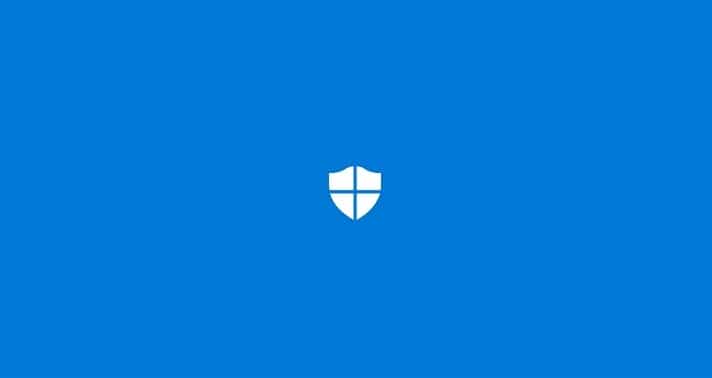
![Веб-браузеры не работают после установки Windows 10 Creators Update[Fix].](https://xmeg.ru/wp-content/uploads/2021/08/web-browser-problem-creators-update1.jpg)
![Процесс не в фоновом режиме[Fijar].](https://xmeg.ru/wp-content/uploads/2021/08/process-not-in-background-processing-mode-windows-10.jpg)